Tudo o que Você Precisa Saber Sobre OpenShot, a Marca d'Água
Você está ansioso para criar ou editar vídeos atraentes e espetaculares? O OpenShot é um excelente editor de vídeo gratuito e de código aberto para Mac, Linux e Windows. É a melhor ferramenta de edição de vídeo profissional. O objetivo principal deste projeto de software era fornecer um editor de vídeo estável, gratuito e fácil de usar e, de fato, está alcançando seu objetivo.
Surpreendentemente, nenhuma experiência é necessária, pois o Openshot é um aplicativo fácil de usar. Possui uma ampla gama de efeitos otimizados, aproveitando os processadores multi-core, permitindo que você crie suas fotos e vídeos desejados.
- Parte 1. O Editor de Vídeo OpenShot Deixa Marca d'Água?
- Parte 2. Como Adicionar Marca d'Água no OpenShot
- Parte 3. Como Adicionar Marca d'Água de Texto com o OpenShot
- Parte 4. Posso Remover a Marca d'Água de Outro Software de Edição com o OpenShot?
- Parte 5. Alternativa ao OpenShot: Wondershare Democreator
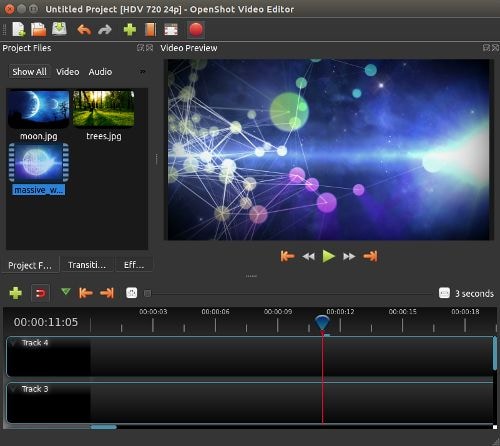
O Openshot é uma ferramenta de edição de vídeo de código aberto que deixa marca d'água. Portanto, ele não deixa marcas no seu vídeo, apesar de ser uma ferramenta 100% gratuita. Embora o mercado esteja inundado com softwares de edição de vídeo que afirmam ser gratuitos, a maioria deles deixa uma grande marca d'água em seu vídeo. Até certo ponto, isso desaponta você, pois diminui a qualidade do seu trabalho. Uma vez que todos querem o melhor, você também deve optar por editar seu vídeo usando o Openshot sem marca d'água.
Para melhorar efetivamente a aparência do seu trabalho ou protegê-lo da pirataria, você deve optar por adicionar uma marca d'água a ele. A marca d'água do editor de vídeo Openshot é a melhor ferramenta para isso. O Openshot não apenas permite que você adicione marca d'água de texto, mas também um logotipo.
Aqui veremos como adicionar uma marca d'água de imagem e de texto.
Você pode usar os títulos integrados quando quiser adicionar uma marca d'água de texto simples.
Etapa 1. Baixar o Openshot
Em primeiro lugar, você precisa ter o Openshot instalado no seu computador. Para adicionar marcas d'água com o Openshot, você deve fazer o download e permitir que ele seja executado em seu computador.
Etapa 2. Importar o vídeo para a linha do tempo
Para importar vídeos para a linha do tempo, você deve clicar em Vídeos, que está no topo da sua interface. Arraste e solte seus vídeos na linha do tempo. Em cada seção de edição, você pode clicar nos botões de título e crédito.
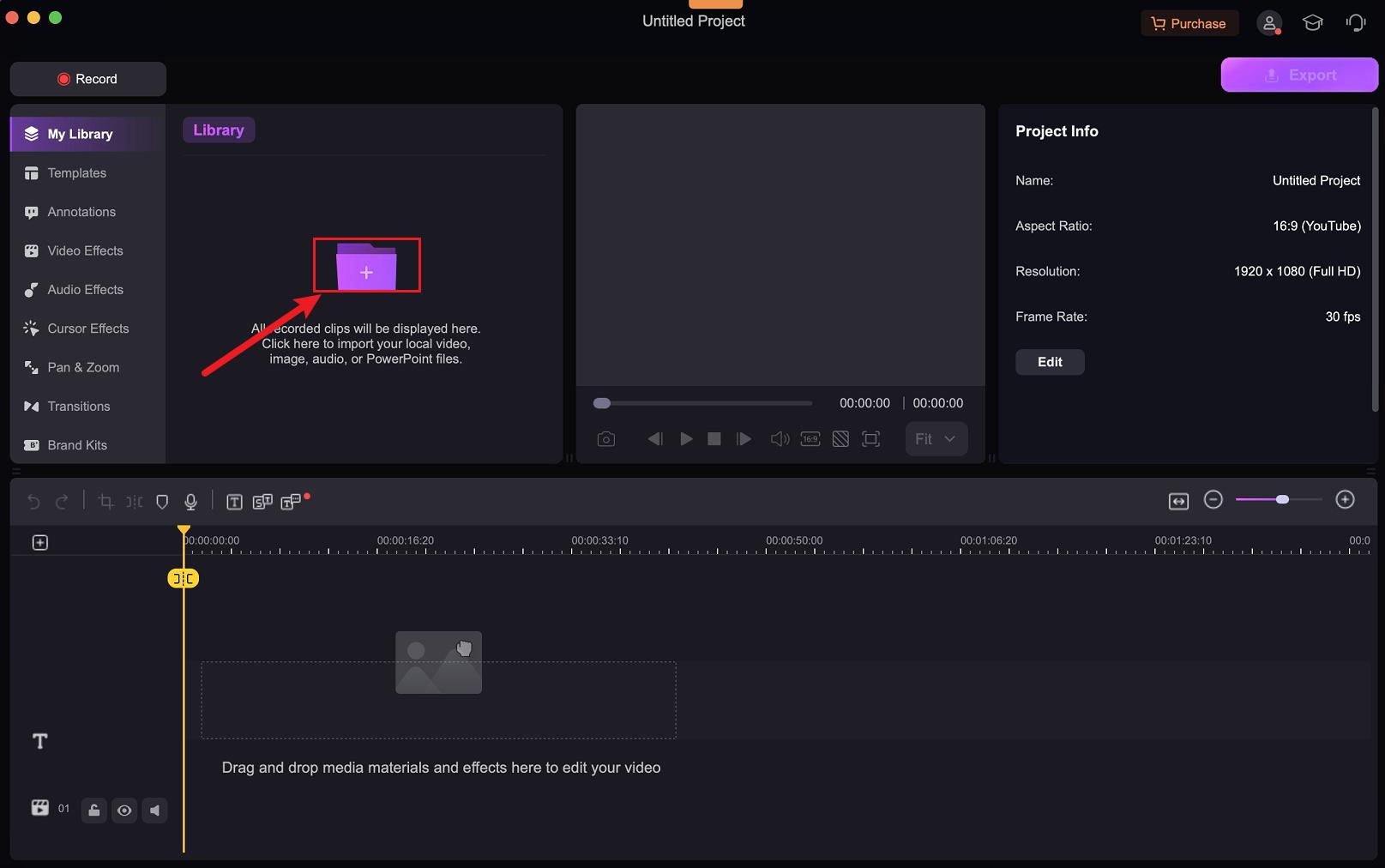
Etapa 3. Digitar o texto
Agora, no seu videoclipe, selecione o título. Será aberta uma janela que permite que você digite seu texto. Para sobrepor, clique no botão de animação e depois em Subtítulo.
Etapa 4. Mudar a cor e o tamanho
Se a cor da marca d'água pode não seja adequada, é possível alterar usando as ferramentas de edição.
Etapa 5. Exportar o Vídeo
Exportar seu vídeo permite salvá-lo em seu computador. Aqui, você pode compartilhá-lo com o YouTube ou outras plataformas.
Talvez você tenha vídeos de outro software com marcas d'água. A melhor opção é desfocar o vídeo de forma que a marca d'água não seja reconhecida.
O Openshot é uma ferramenta bastante simples, mas poderosa e com resultados incríveis. É um editor de vídeo multi plataforma que suporta vários sistemas operacionais como Mac, Windows e Linux. E quando se trata de aperfeiçoar seu vídeo, ele permite que você o apare e corte facilmente para criar momentos perfeitos. Além disso, você pode adicionar animações poderosas, conforme desejado. Você pode também usar faixas ilimitadas, adicionar efeitos de vídeo e até mesmo visualizar seus arquivos de áudio como formas de onda, etc.
Agora, de volta à nossa pergunta, Sim - você pode remover a marca d'água de outro software de edição com o Openshot. Use o desfoque!
Aqui abaixo está o método passo a passo sobre para desfocar seu vídeo.
Etapa 1: Baixe o Openshot
Em primeiro lugar, baixe e instale o Openshot no seu computador.
Etapa 2: Selecione a forma de desfoque
Para obscurecer um rosto, você pode escolher uma forma circular e uma forma de caixa ao obscurecer uma área retangular em um vídeo. Para baixar as formas, clique com o botão direito e selecione "salvar como...". Você também pode arrastar os gráficos do navegador da web para o computador. Pode usar as formas baixadas ou pode escolher importar outras fotos.
Etapa 3: Adicione seus arquivos
Importe seu videoclipe, bem como a imagem borrada. Clique em “Arquivos” e depois “Importar arquivos”. Também pode arrastá-los e soltá-los diretamente no Openshot.
Etapa 4: Adicione seu gráfico à marca d'água
Arraste a imagem para o videoclipe e alinhe para que se ajustem corretamente. Você pode ajustar o tamanho, a opacidade e a posição do gráfico para cobrir a área desejada.
Etapa 5: Ajuste a linha do tempo
Você pode optar por encurtar o comprimento da trilha, clicando e arrastando as bordas do Openshot.
Etapa 6: Exporte o vídeo
Selecione “Exportar vídeo”, no “menu Arquivo”. No nome do arquivo, você pode nomear seu vídeo.
Apesar de o Openshot ser uma ferramenta útil, ele também tem algumas desvantagens, como baixa velocidade e instabilidade. E apenas remove a marca d'água de um vídeo que já está completo! Portanto, você precisa ter outra ferramenta em mãos. Seria melhor ter outro software que funcionasse da mesma forma, mas fornecesse resultados mais satisfatórios - que funcione mesmo em vídeos incompletos. O Wondershare Democreator é a melhor alternativa. O Wondershare Democreator é um editor de vídeo e gravador de tela fácil de usar. Sim, você leu bem, gravador de tela. Como o Openshot tem apenas um editor de vídeo gratuito, o Wondershare Democreator vai ainda mais longe e oferece um recurso de gravação de tela.
Usar o Wondershare Democreator para gravar a tela tem muitas vantagens:
- É fácil de usar.
- Possui ferramentas de anotação poderosas, como Banners, Legendas, Setas, Sobreposições e Efeitos de Vídeo vívidos que permitem criar resultados incríveis.
- Possui vários formatos de exportação, como MP4, MOV, GIF, etc. que permitem que você salve seus vídeos nos formatos desejados.
- Ele grava diretamente os vídeos da webcam, o que é útil para fazer tutoriais.
Conclusão
Pesquisas têm provado que a criação de vídeos impressionantes beneficia muito o marketing, uma vez que dá um retorno sobre o investimento (ROI) considerável devido ao envolvimento máximo dos clientes. Para que o conteúdo de vídeo se destaque no mercado, deve ter utilizado integralmente as melhores ferramentas de edição de vídeo. Reivindique a propriedade total de seus vídeos usando a marca d'água com o Openshot. Adicionar uma marca d'água ao seu trabalho o torna menos suscetível a roubo de conteúdo ou uso não autorizado.

O Gravador de Tela tudo-em-um e Editor de Vídeo
- Gravar simultaneamente o tela do ambiente de trabalho e a webcam
- Edite clipes gravados rapidamente com uma ampla gama de ferramentas profissionais
- Muitos modelos e efeitos integrados
- Exporte para MP4, MOV, MKV, GIF e vários formatos
 Download seguro
Download seguro
David
chief Editor